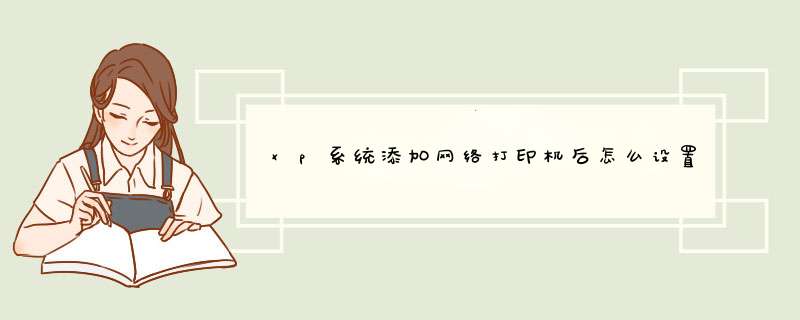
(1)在执行“添加打印机”的第三步时,选择“网络打印机”,点击“下一步”,用户可以在此处设置查找打印机的方式。
(2)如果用户希望在工作组中查找打印机,可以点击“下一步”,d出“查找打印机”对话框。由于在局域网内部,可以选择“键入打印机名,或者点击‘下一步’,浏览打印机”单选项。
(3)用户可以输入打印机名称也可以点击“下一步”,d出“浏览打印机”对话框。在这里,“共享打印机”列表框中列出了域中的所有共享打印机以及与打印机连接的计算机。如果局域网中有多台打印机,用户可以在这里找到适合自己的打印机。
(4)点击“下一步”按钮,在d出的对话框中,用户可以设置是否将打印机设置为默认打印机。
(5)点击“下一步”按钮
,在d出的对话框中,显示了用户设置的网络打印机的情况,点击“完成”后,就可以像使用本地打印机一样地使用网络打印机了。点开桌面左下角的开始菜单,选择“打印机和传真”
我们右击某个打印机,选“共享”
之前会提示你怎么共享,选“只共享打印机”,我们选共享,如图。点“应用”。
我们可以看到,打印机变成了共享的样子,出现了用手托住的样式。
那我们怎么连接这些共享的打印机呢,最简单的方法是双击桌面上的网上邻居。点左侧的查看工作组
我们再双击我们共享打印机的那台电脑,我们看到共享的打印机。
我们只需要双击那台打印机,如果没有驱动的话,会提示你安装,一般点确定就可以了。之后要设为默认打印机就设为默认就行了。
另一种方法是,在打印机和传真里,点左侧的“添加打印机”
出现对话框,点下一步
我们这里选网络打印机
这里我们假如不知道确切对方计算机名字的话,可以选“ 浏览打印机”,如果知道的话,可以选第二项“连接到这台打印机”,输上用户名,可以快速连上。、
我们这里选“浏览打印机”
我们找到共享的那台电脑后,双击,再选中共享的打印机。点下一步
选设为默认后,再点下一步就完成了。
我们点开桌面左下角的开始菜单,选择“打印机和传真”
我们右击某个打印机,选“共享”
之前会提示你怎么共享,选“只共享打印机”,我们选共享,如图。点“应用”。
我们可以看到,打印机变成了共享的样子,出现了用手托住的样式。
那我们怎么连接这些共享的打印机呢,最简单的方法是双击桌面上的网上邻居。点左侧的查看工作组
我们再双击我们共享打印机的那台电脑,我们看到共享的打印机。
我们只需要双击那台打印机,如果没有驱动的话,会提示你安装,一般点确定就可以了。之后要设为默认打印机就设为默认就行了。
另一种方法是,在打印机和传真里,点左侧的“添加打印机”
出现对话框,点下一步,我们这里选网络打印机
这里我们假如不知道确切对方计算机名字的话,可以选“ 浏览打印机”,如果知道的话,可以选第二项“连接到这台打印机”,输上用户名,可以快速连上。、
我们这里选“浏览打印机”,我们找到共享的那台电脑后,双击,再选中共享的打印机。点下一步
选设为默认后,再点下一步就完成了。
一、将本地打印机设置成共享打印机,让局域网内其他用户也可以使用。
①打开“开始”菜单中的“打印机和传真”;
② 进入“打印机和传真”窗口后,右键单击需要共享的打印机,然后选择“共享”;
③在d出窗口中我们选择“共享”然后“共享这台打印机”,并起个共享名“lichaoMP140”,然后确定;
④ 这时,就将我们电脑设置成了共享打印机,打印机图标比之前多出一个“小手”,这说明我们设置共享成功,这台打印机已经可以在局域网内被其他用户使用。
如何找到共享的打印机,并通过局域网中所共享的打印机来打印?
刚才讲的是本地安装服务端,现在是安装客户机,只要添加这台共享的打印机就可以实现网络共享打印的实现;
①在执行“添加打印机”的第三步时,选择“网络打印机”,点击“下一步”,用户可以在此处设置查找打印机的方式;
②如果用户希望在工作组中查找打印机,可以点击“下一步”,d出“查找打印机”对话框。由于在局域网内部,可以选择“键入打印机名,或者点击‘下一步’,浏览打印机”单选项。
③用户可以输入打印机名称也可以点击“下一步”,d出“浏览打印机”对话框。在这里,“共享打印机”列表框中列出了域中的所有共享打印机以及与打印机连接的计算机。如果局域网中有多台打印机,用户可以在这里找到适合自己的打印机。
④点击“下一步”按钮,在d出的对话框中,用户可以设置是否将打印机设置为默认打印机。
直接选择打印图标就可以了把其它用不上的打印机图标全删了,只留下一个作为默认打印机,打印时直接选打印图标就好了,不过最好打印预览一下,有时打印word /excel文档没有预览好,容易打一半或者页边距没打到,或者虚线空格很难看
欢迎分享,转载请注明来源:内存溢出

 微信扫一扫
微信扫一扫
 支付宝扫一扫
支付宝扫一扫
评论列表(0条)